Bạn đang xem bài viết Cách đóng băng hàng, cột trong Excel tại Neu-edutop.edu.vn bạn có thể truy cập nhanh thông tin cần thiết tại phần mục lục bài viết phía dưới.
Đóng băng hàng, cột trong Excel hay chính là cố định hàng, cột trong Excel để khi bạn cuộn trang tính thì những hàng, cột được đóng băng sẽ luôn hiển thị, thuận tiện cho việc theo dõi thông tin dữ liệu với những bảng tính nhiều hàng, cột. Nếu bạn chưa biết cách đóng băng hàng, cột trong Excel, vậy mời bạn cùng Neu-edutop.edu.vn.vn tìm hiểu cách đóng băng hàng, cột trong Excel trong bài viết dưới đây nhé.
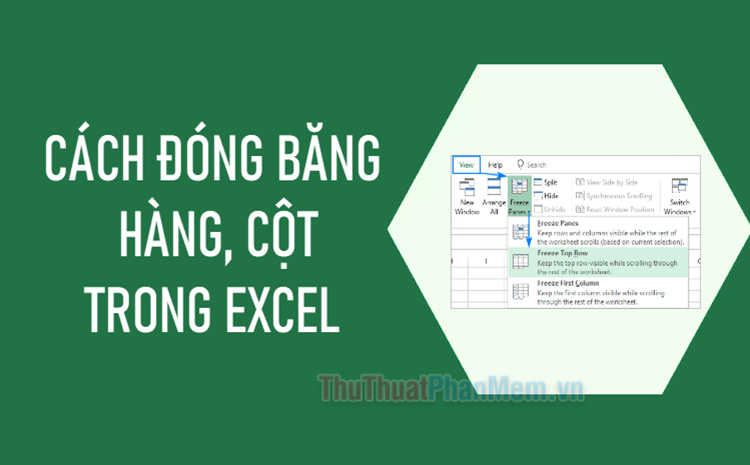
I. Cách đóng băng hàng trong Excel
1. Cách đóng băng hàng đầu tiên trong Excel
Cách đóng băng hàng đầu tiên trong Excel hay chính là cách cố định hàng đầu tiên trong Excel, để cố định hàng đầu tiên trong Excel bạn chỉ cần chọn View → Freeze Panes → Freeze Top Row.
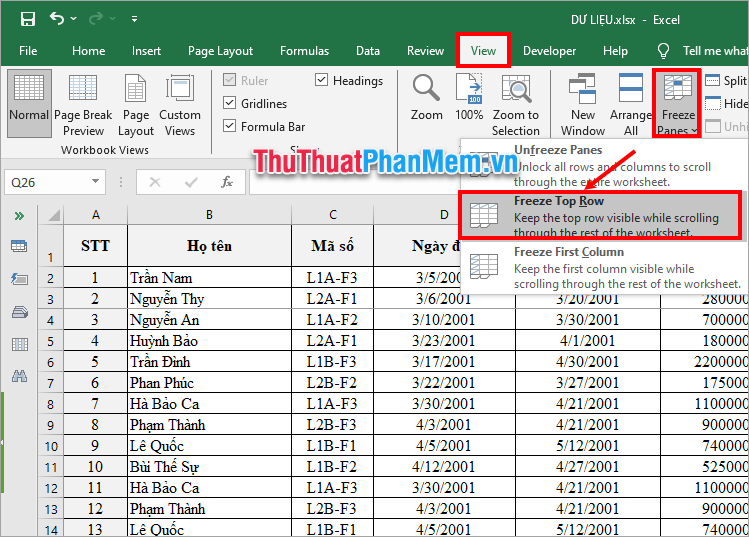
Như vậy hàng đầu tiên đã được cố định, khi bạn cuộn bảng tính xuống thì hàng đầu tiên vẫn được hiển thị.
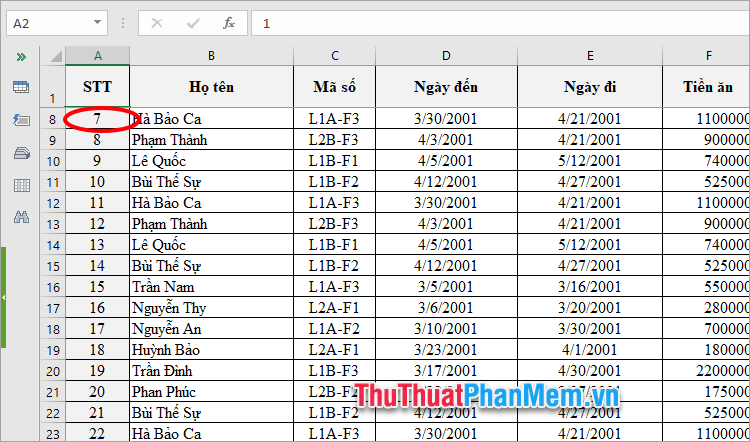
2. Cách đóng băng nhiều hàng trong Excel
Đóng băng nhiều hàng trong Excel chính là sử dụng Freeze Panes cố định nhiều hàng trong Excel, bạn thực hiện như sau:
Bước 1: Bạn chọn ô đầu tiên trong hàng ngay sát phía dưới các hàng cần cố định. Ví dụ bạn muốn cố định 3 hàng đầu, bạn chọn ô A4.
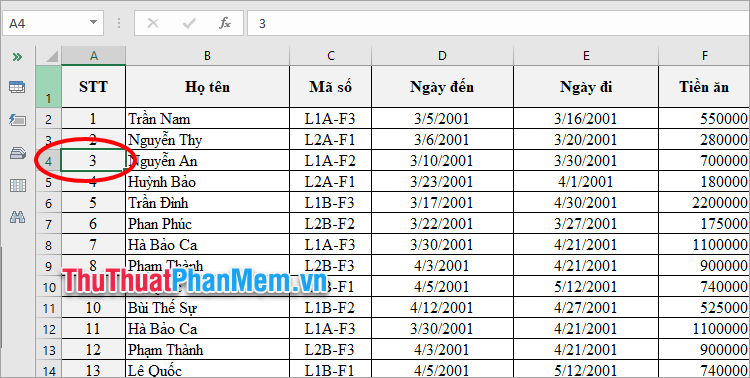
Bước 2: Tiếp theo chọn View → Freeze Panes → Freeze Panes.
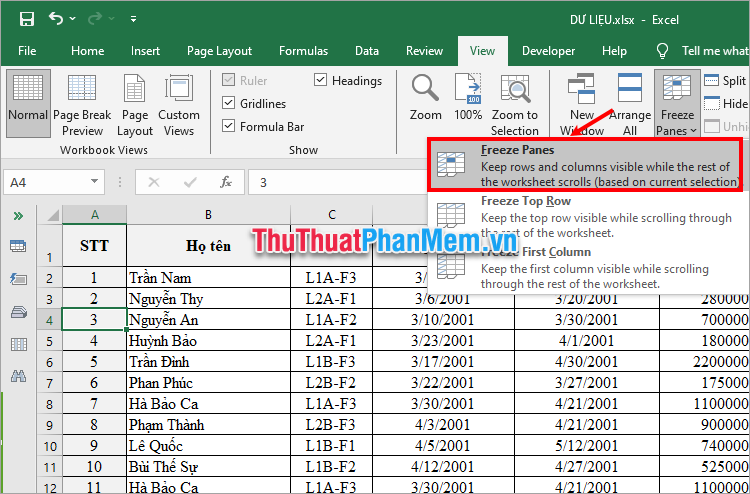
Như vậy các hàng trên ô bạn chọn đã được cố định.
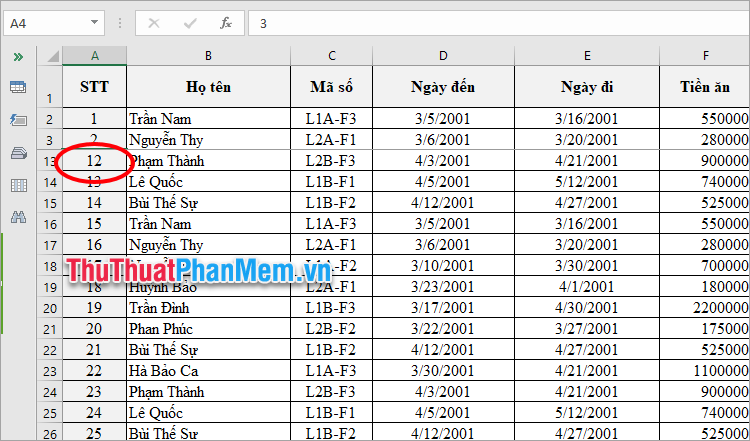
II. Cách đóng băng cột trong Excel
1. Cách đóng băng cột đầu tiên trong Excel
Để đóng băng/cố định cột đầu tiên trong Excel bạn chỉ cần chọn View → Freeze Panes → Freeze First Column.
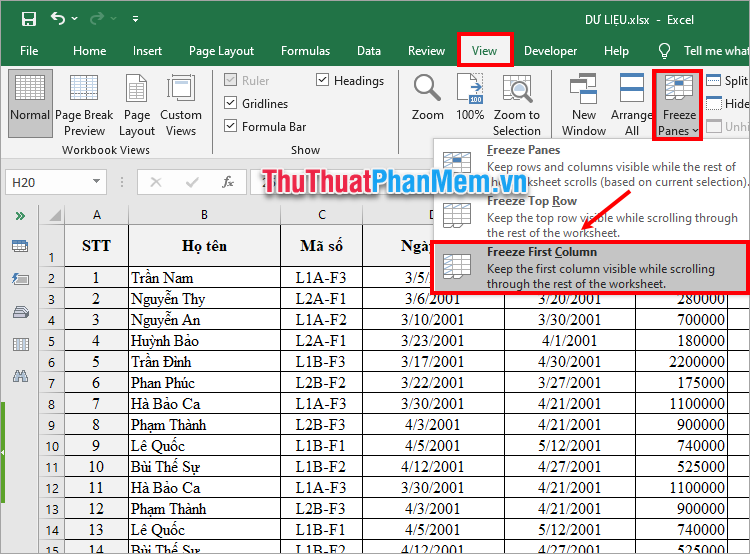
Như vậy bạn đã cố định cột đầu tiên trong Excel.
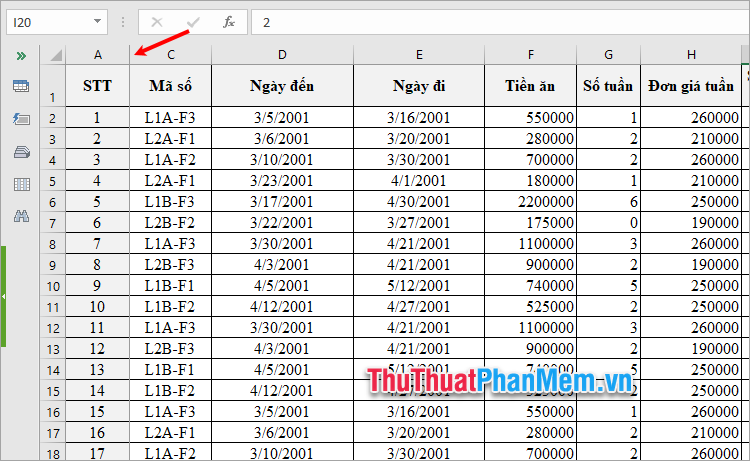
2. Cách đóng băng nhiều cột trong Excel
Để đóng băng nhiều cột trong Excel, bạn chọn ô đầu tiên của cột kế sát bên các cột muốn đóng băng sau đó chọn View → Freeze Panes → Freeze Panes.
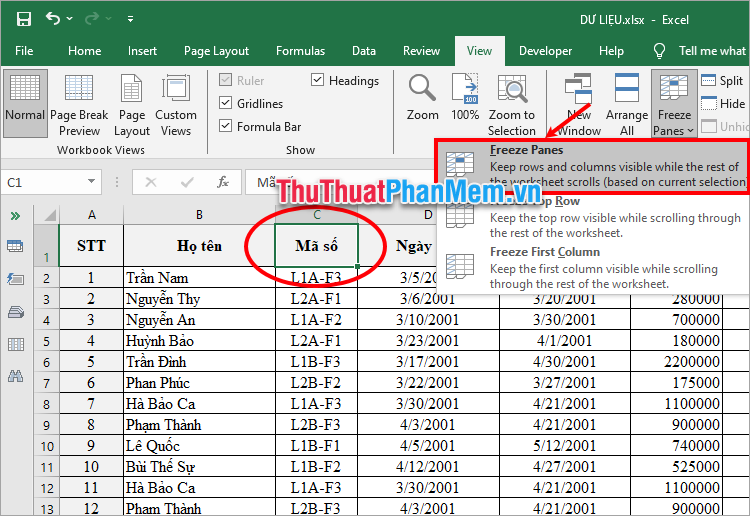
Như vậy các cột đã được đóng băng nhanh chóng, bạn có thể cuộn bảng tính sang phải thì các cột đã đóng băng sẽ vẫn luôn hiển thị.
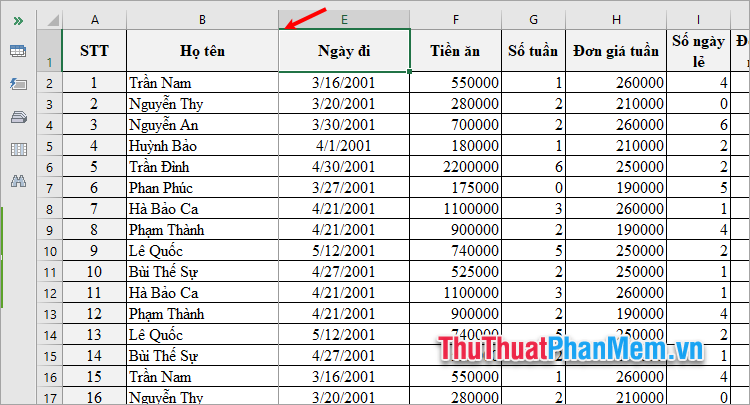
III. Cách đóng băng hàng, cột trong Excel
Để đóng băng hàng, cột trong Excel hay cố định hàng, cột trong Excel bạn thực hiện như sau:
Bước 1: Đầu tiên bạn cần xác định các hàng, cột bạn muốn cố định, chọn vào ô bên dưới hàng cuối cùng và bên phải cột cuối cùng mà bạn muốn cố định.
Ví dụ bạn muốn cố định hàng đầu tiên và hai cột đầu, vậy bạn chọn vào ô C2.
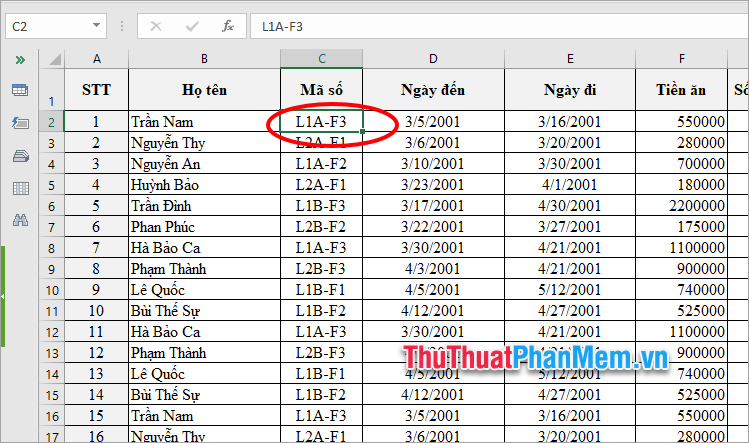
Bước 2: Sau đó bạn chọn View → Freeze Panes → Freeze Panes.
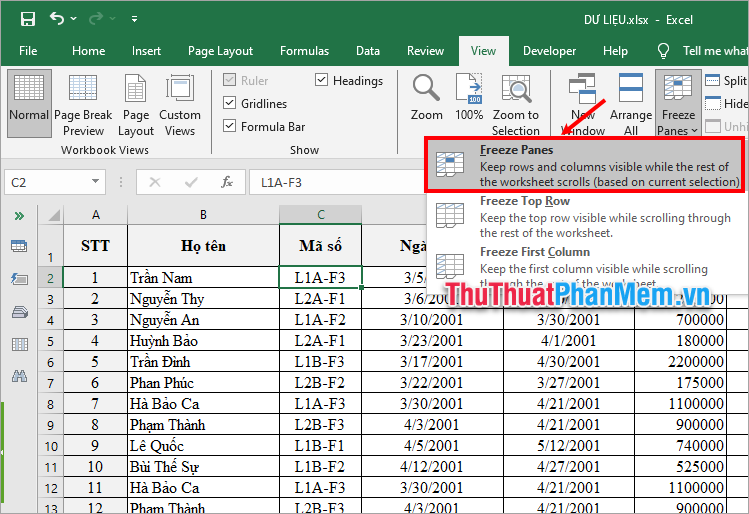
Như vậy bạn đã đóng băng hàng, cột trong Excel một cách nhanh chóng.
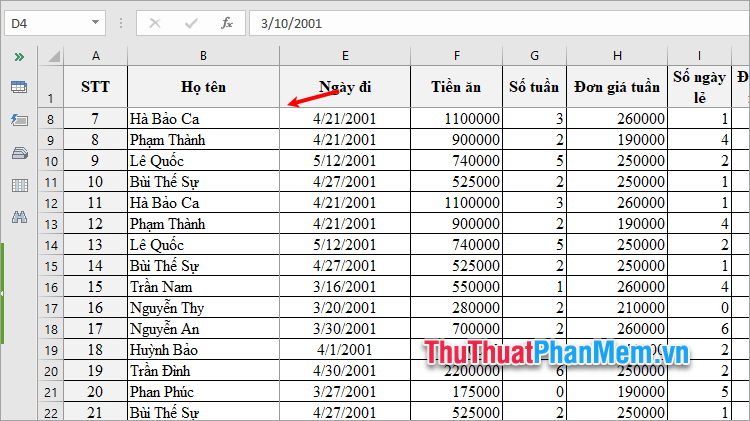
IV. Cách bỏ đóng băng hàng, cột trong Excel
Để bỏ đóng băng hàng, cột trong Excel bạn chọn View → Freeze → Unfreeze Panes.
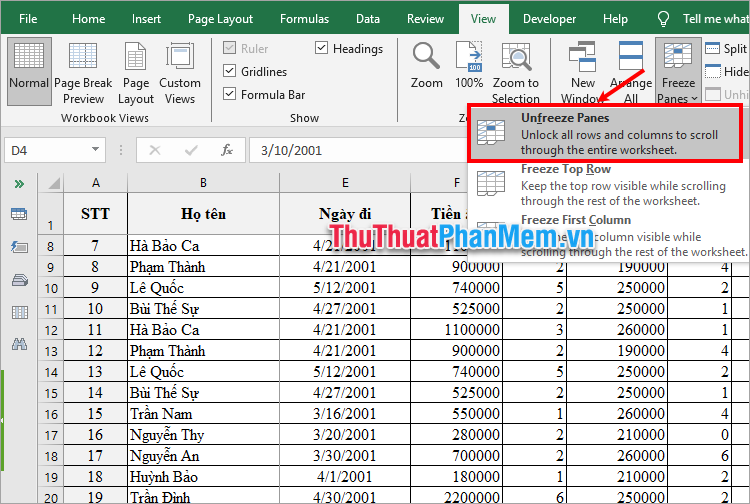
Như vậy, bạn đã cùng Neu-edutop.edu.vn.vn tìm hiểu về cách đóng băng hàng, cột trong Excel, hay chính là cách cố định hàng, cột trong Excel một cách nhanh chóng và dễ dàng nhất. Với tính năng Freeze Panes này bạn không cần lo lắng khi xử lý dữ liệu với nhiều hàng nhiều cột trong Excel. Hi vọng bài viết này sẽ giúp ích cho bạn, cảm ơn bạn đã quan tâm và theo dõi bài viết này.
Cảm ơn bạn đã xem bài viết Cách đóng băng hàng, cột trong Excel tại Neu-edutop.edu.vn bạn có thể bình luận, xem thêm các bài viết liên quan ở phía dưới và mong rằng sẽ giúp ích cho bạn những thông tin thú vị.
Nguồn: https://thuthuatphanmem.vn/cach-dong-bang-hang-cot-trong-excel/
Từ Khoá Tìm Kiếm Liên Quan:
